Bạn đang muốn sử dụng phần mềm quay phim, chụp ảnh màn hình cài ActivePresenter nhưng chưa biết cách cài đặt. Bài viết này sẽ hướng dẫn bạn cài ActivePresenter nhanh và đơn giản
Bài viết này áp dụng cho các phiên bản khác của ActivePresenter bao gồm các phiên bản Free Edition, Standard Edition, Professional Edition

* ActivePresenter phù hợp với các hệ điều hành: Windows XP/Vista/7/8
* Cách cài ActivePresenter
Bước 1: Click vào bộ cài ActivePresenter.
Nếu máy tính chưa có sẵn bộ cài bạn có thể tải về bản cài đặt mới nhất của phần mềm tại đây: Download ActivePresenter
Bước 2:Một giao diện cài đặt xuất hiện, yêu cầu bạn chọn ngôn ngữ. Bạn chọn ngôn ngữ muốn cài, sau đó click OK
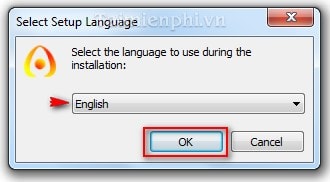
Bước 3: Một cửa sổ xuất hiện, bạn click Next

Bước 4: Click I accept the agreement để đồng ý các điều khoản cài đặt ActivePresenter và ngược lại

Bước 5: Chọn lựa vị trí cài đặt. Mặc định khi cài ActivePresenter là trên ổ C:/. Nếu bạn muốn cài trên ổ đĩa khác có thể click vào Browse để tới ổ đĩa cần cài. Sau đó click Next.

Bước 6: Xuất hiên cửa số cài đặt ActivePresenter. Bạn click Install để cài đặt chương trình.
Quá trình cài ActivePresenter diễn ra khá nhanh, bạn chỉ mất 1 đến 2 phút để hoàn thành.


Bước 7: Bấm Finish để kết thúc quá trình cài đặt ActivePresenter

Sau khi cài thành công, ActivePresenter có giao diện như hình dưới

https://thuthuat.taimienphi.vn/cai-activepresenter-quay-phim-chup-anh-man-hinh-16n.aspx
Với các thao tác hướng dẫn khá chi tiết ở trên, chắc hẳn ai ai đều biết cách cài đặt ActivePresenter ngay trong lần đầu tiên, cài đặt phần mềm đúng cách giúp bạn có thể sử dụng tiện ích quay phim, chụp ảnh màn hình mà không gặp lỗi.